时间:2017-07-26 13:36:04 作者:quers 来源:系统之家 1. 扫描二维码随时看资讯 2. 请使用手机浏览器访问: https://m.xitongzhijia.net/xtjc/20170726/103377.html 手机查看 评论 反馈
Win7任务栏不显示时间如何处理?如果用户发现Win7系统任务栏上没有显示时间,则可以借鉴开关任务栏图标的方法,将时间显示出来,详细过程请参考下文步骤,面对任务栏时间不见了的问题,就可以迎刃而解。
Win7任务栏不显示时间如何处理?
1、右键点击任务栏并点击“属性”,在打开窗口中点击通知区域的“自定义”按钮,如图所示:
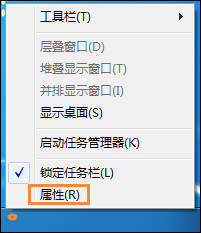
2、在打开窗口中点击“打开或关闭系统图标”,如图所示:
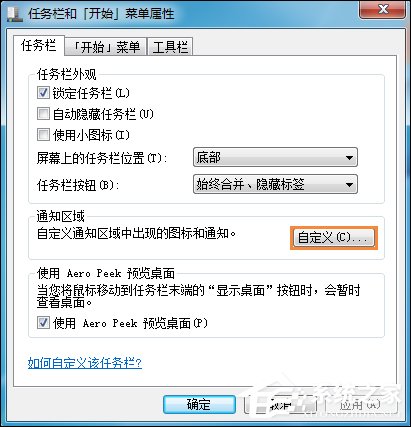
3、确认“时钟”图标的行为是否为“打开”,如图所示:
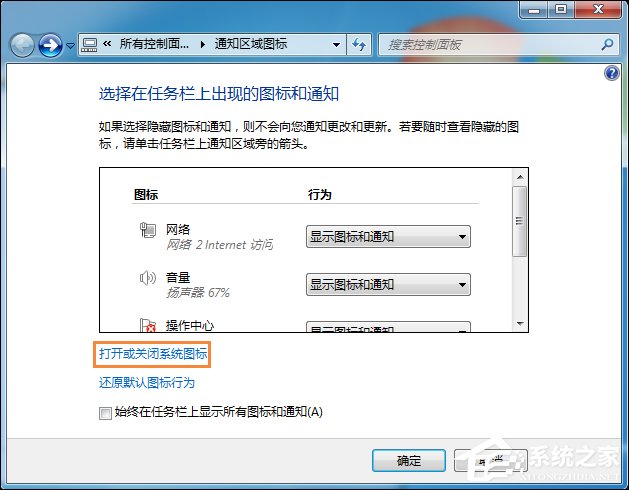
4、如果是“关闭”就请改为“打开”,点击“确定”使设置生效。
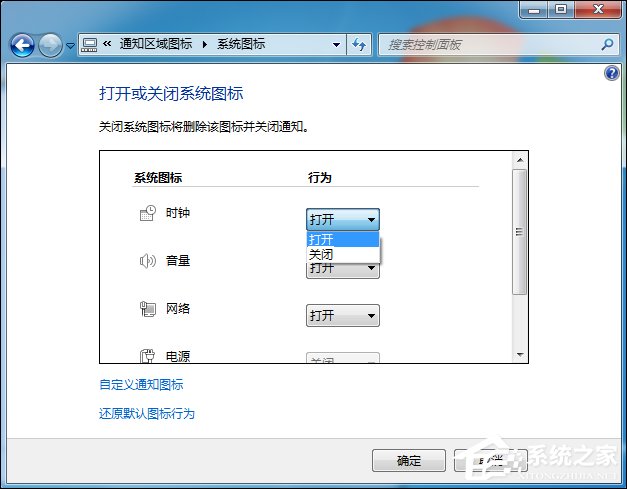
注:如果已经是“打开”的,那么就改为“关闭”之后使设置生效,重新根据上面的步骤改为“打开”,确认是否能够解决问题。
以上步骤便是Win7任务栏不显示时间的处理方法,另外,很多用户会把任务栏多余的图标隐藏掉,如果要显示全部图标,可以在第2步骤的界面左下角勾选“始终在任务栏显示所有图标和通知”就可以全部显示出来。
发表评论
共0条
评论就这些咯,让大家也知道你的独特见解
立即评论以上留言仅代表用户个人观点,不代表系统之家立场